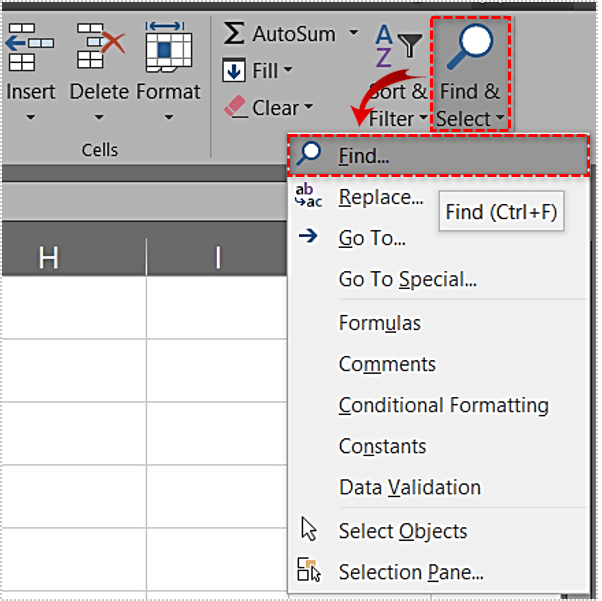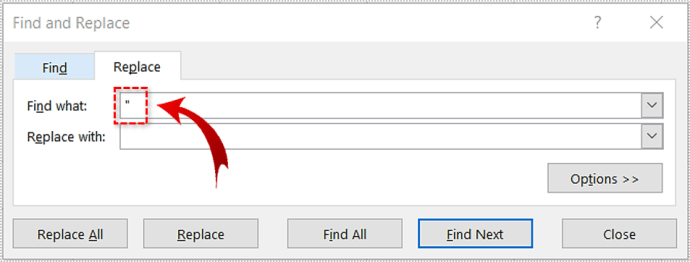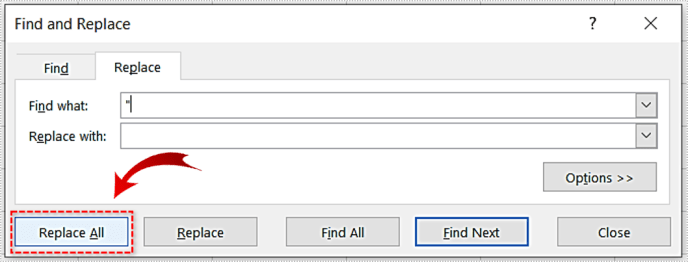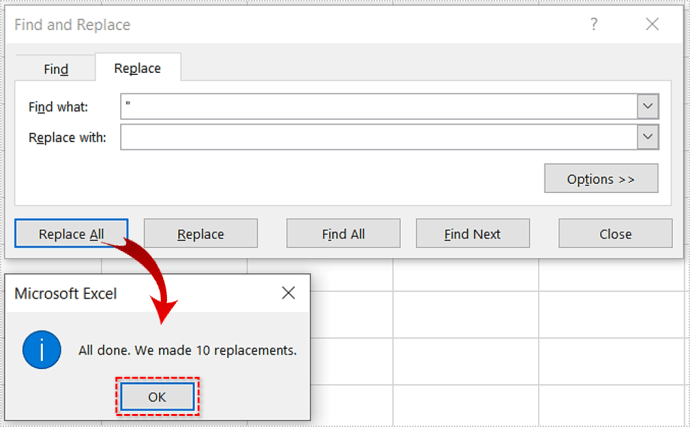Si vous travaillez avec Excel, vous avez peut-être remarqué que les données de certains fichiers sont accompagnées de guillemets. Cela signifie que le fichier a été créé à l'aide de l'une des nombreuses formules Excel. Ces formules peuvent vous aider à analyser rapidement de nombreuses données. Le seul inconvénient est que les guillemets restent.

Cependant, vous pouvez supprimer les guillemets à tout moment en quelques clics. Restez avec nous et nous vous expliquerons comment supprimer les guillemets de vos fichiers Excel.
Supprimer des devis à l'aide de la fonction Rechercher et remplacer
Le moyen le plus simple de supprimer tout symbole, y compris les guillemets, de votre fichier Excel consiste à utiliser la fonction « Rechercher et remplacer ». Voici ce que vous devez faire:
- Ouvrez le fichier et sélectionnez toutes les colonnes ou lignes dont vous souhaitez supprimer les guillemets.

- Ouvrez la fonction "Rechercher et remplacer" en maintenant Ctrl + F sur votre clavier. Vous pouvez trouver la fonction manuellement en naviguant vers « Rechercher et sélectionner », puis « Rechercher » dans votre barre d'accueil.
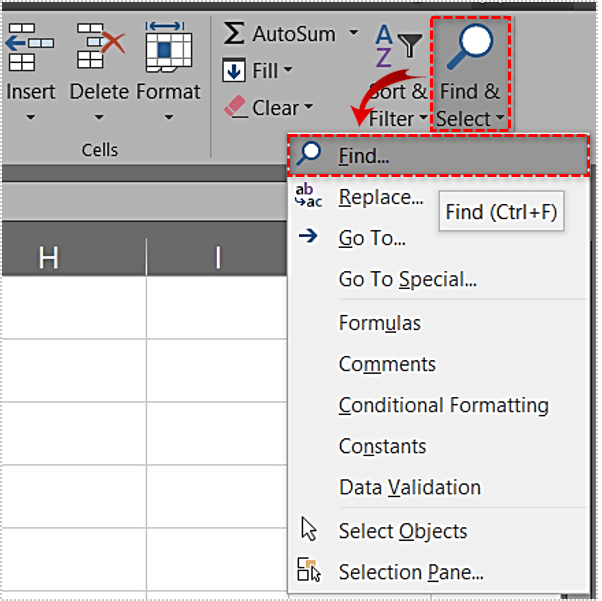
- Sélectionnez la fonction et une boîte de dialogue apparaîtra. Sélectionnez l'onglet « Remplacer » et tapez un guillemet dans le champ « Rechercher ».
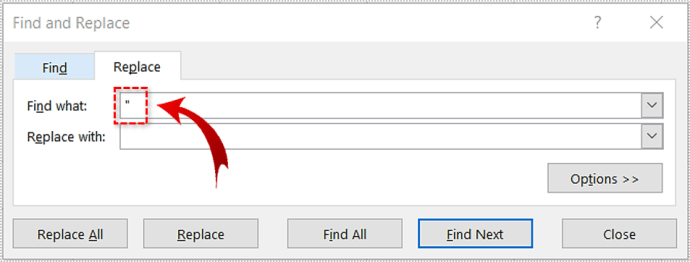
- Cliquez sur le bouton « Remplacer tout » si vous souhaitez supprimer tous les guillemets. Laissez le champ « Remplacer par » vide.
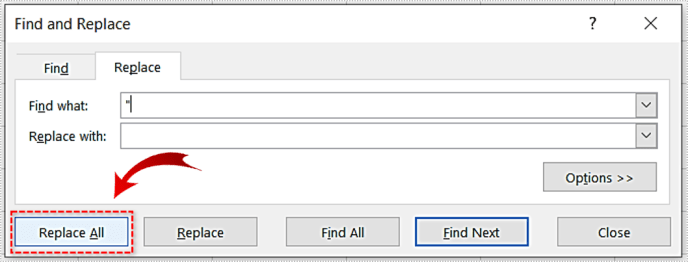
- Appuyez sur « OK » et Excel vous dira combien de symboles il a supprimés du fichier.
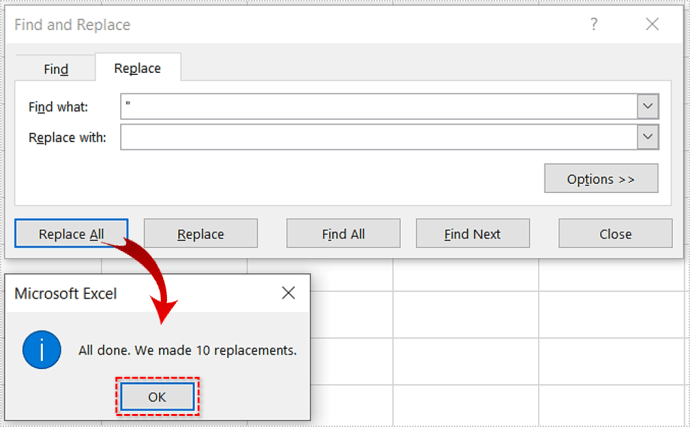
Cette méthode est très simple et directe. Cependant, Excel est livré avec de nombreuses fonctionnalités et commandes avancées qui ne sont pas si faciles à maîtriser. Si vous n'avez pas le temps d'apprendre les formules, vous devriez essayer Excel Kutools.
Supprimer les devis à l'aide de Kutools
Excel est facile à utiliser, mais difficile à maîtriser. Il existe de nombreuses formules que vous pouvez apprendre qui vous permettent de faire beaucoup de travail rapidement. Ces formules peuvent être difficiles à retenir et faire une seule petite erreur pourrait avoir un impact négatif sur votre dossier.

Kutools est un module complémentaire Excel qui vous permet d'utiliser plus de 300 fonctionnalités avancées sans apprendre les commandes. Il vous suffit de cliquer sur la commande que vous souhaitez et Kutools fera les choses pour vous. C'est le complément idéal pour les personnes qui doivent travailler sur de grandes feuilles Excel et n'ont pas le temps d'apprendre des formules et des commandes complexes. Voici comment vous pouvez utiliser Kutools pour supprimer les guillemets en quelques clics :
- Téléchargez et installez Kutools.
- Lancez Excel et ouvrez le fichier dont vous souhaitez supprimer les guillemets.
- Sélectionnez les colonnes et les lignes dont vous souhaitez supprimer les guillemets et cliquez sur "Kutools" en haut de la feuille de calcul.
- Sélectionnez "Texte", puis cliquez sur "Supprimer des caractères".
- Lorsque la boîte de dialogue s'ouvre, cochez la case « Personnalisé » et entrez un devis dans le champ vide. Appuyez sur « OK ».

Ajouter des devis à votre fichier Excel
Supprimer les guillemets est une chose mais, parfois, vous devrez les ajouter à certains fichiers. Vous pouvez les ajouter manuellement, mais cela prendra beaucoup de temps si vous travaillez sur de grandes feuilles de calcul. Heureusement, la commande de base qui vous permet d'ajouter des guillemets à n'importe quel champ de votre feuille de calcul est assez simple. Voici comment procéder :
- Sélectionnez les cellules dans lesquelles vous souhaitez ajouter les guillemets.
- Faites un clic droit puis choisissez « Formater les cellules » et enfin « Personnaliser ».
- Copiez et collez la commande suivante dans la zone de texte qui apparaît : « @ ».
- Appuyez sur « OK ».

Ne faites pas les choses à la main
Bien sûr, vous pouvez ajouter des symboles à chaque cellule individuellement, mais cela peut prendre une éternité lorsque vous devez travailler sur des milliers de cellules. Le processus peut être très fastidieux et vous risquez de manquer certaines cellules.

Si vous n'avez pas le temps d'apprendre les formules, vous devriez vous procurer Kutools. L'outil est gratuit pendant deux mois une fois que vous vous inscrivez sur le site officiel.
Terminez votre travail en quelques minutes
Aussi compliqué que cela puisse paraître, Excel est un programme pratique conçu pour aider les comptables et tous ceux qui travaillent avec beaucoup de données. Si vous n'avez pas le temps d'apprendre toutes les fonctionnalités et commandes, téléchargez Kutools et obtenez les mêmes résultats sans tracas.
Comment supprimer les guillemets des gros fichiers Excel ? Utilisez-vous la solution native d'Excel ou utilisez-vous une application tierce ? Partagez vos pensées avec nous dans les commentaires ci-dessous.